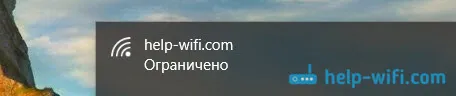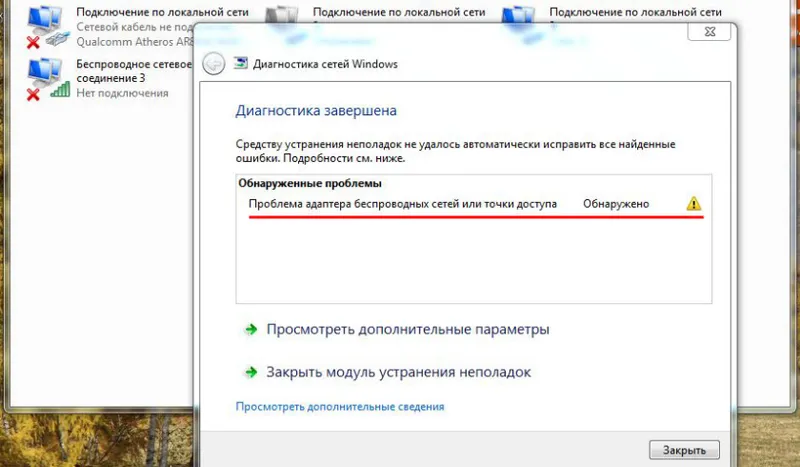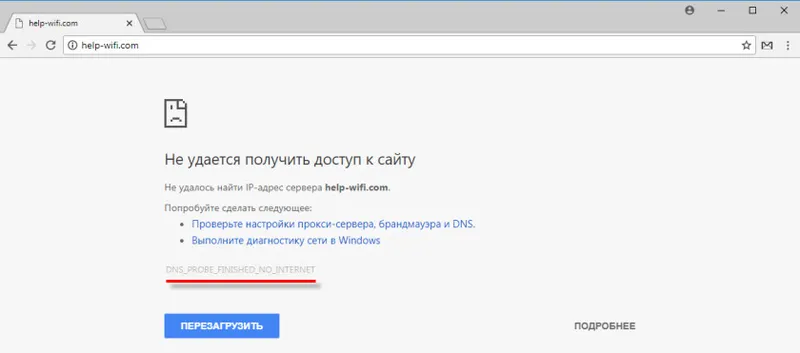Nyní mám příležitost seznámit se s routerem TP-Link Archer C2. A protože společnost TP-Link deklaruje podporu pro modemy 3G / 4G, rozhodl jsem se napsat krátký článek na toto téma. Pokusíme se zjistit, zda všechny směrovače podpory modelu Archer C2 pracují s USB modemy, s nimiž jsou kompatibilní a jak nastavit připojení přes modem 3G / 4G na tomto routeru.
Pokud jde o podporu USB modemů pro tyto směrovače, v tomto případě, stejně jako u jiných modelů TP-Link, je vše nejednoznačné. Dovolte mi vysvětlit proč. Faktem je, že stejně jako v případě modelu TP-Link TL-WR842N závisí dostupnost podpory pro modemy 3G / 4G podle země, do které je router odeslán (pokud to chápu). Mám model TP-Link Archer C2 (RU). Je to s "RU" na konci. A tento router opravdu ví, jak přistupovat k internetu přes USB modemy různých operátorů.
Model TP-Link Archer C2, který se prodává na Ukrajině, s největší pravděpodobností přichází bez názvu „RU“, a tam, podle popisu v internetových obchodech, neexistuje žádná podpora pro modemy. I když jsem to osobně netestoval. Ve specifikacích však není uvedena podpora. Totéž je na oficiálních stránkách společnosti.
Seznam kompatibilních modemů lze zobrazit na odkazu: http://www.tp-linkru.com/support/3g-comp-list/?model=Archer%20C2. Jak vidíte, jsou zde pouze ruští operátoři.
Ale navzdory tomu můj router viděl modem Huawei EC 306 ukrajinského operátora Intertelecom bez problémů a připojený k internetu. Zkontroloval jsem všechno sám. Ale znovu zdůrazňuji, že mám model TP-Link Archer C2 (RU) Ver: 1.0.
Jak to vypadá (na fotografii je připojen další modem, Novatel U720):

Všechno bylo nastaveno velmi rychle a snadno. Teď vše rychle ukážu.
Nastavení TP-Link Archer C2 pomocí 3G modemu
Nejprve se musíte připojit k routeru přes síťový kabel nebo přes Wi-Fi a přejděte k nastavení na adrese tplinkwifi.net nebo 192.168.0.1. Po vstupu do ovládacího panelu se zobrazí heslo a žádost o přihlášení. Pokud jste je nezměnili, pak jsou to admin a admin. Všechny výrobní informace jsou uvedeny na spodní straně routeru, na štítku.
V tomto modelu se všechno dělá trochu jinak. Neexistuje žádná možnost, jak se připojit k internetu, jak tomu bylo dříve (pouze WAN nebo pouze 3G / 4G, není možné ručně nastavit prioritu).
- V nastavení musíte otevřít záložku „Nastavení USB“ - „Nastavení 3G / 4G“.
- Zaškrtněte políčko vedle položky „Povolit 3G / 4G jako záložní připojení k internetu“.
- Uvidíme, zda je modem definován routerem.
- Vybíráme naši zemi a operátora. Pokud požadovaná nastavení nejsou v seznamu, lze je nastavit ručně, zaškrtněte políčko vedle příslušné položky.
- Klikněte na tlačítko "Uložit". Z nějakého důvodu pro mě nebylo tlačítko „Připojit“ neaktivní.
Ukázala jsem to pomocí příkladu nastavení pro operátora Intertelecom.
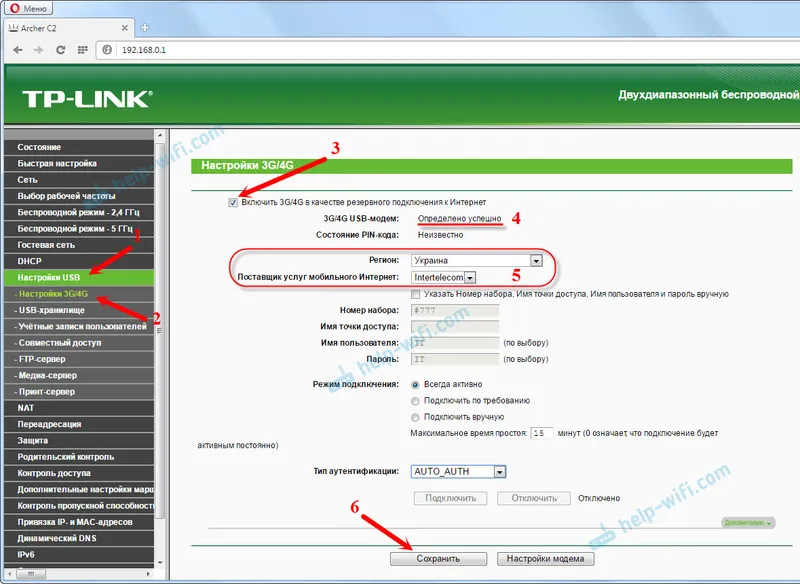
Můj router se připojil k internetu až po restartu. Můžete restartovat z ovládacího panelu. Přejděte do části „Systémové nástroje“ - „Restart“ a klikněte na tlačítko „Restartovat“.
Po restartu se router Archer C2 bez problémů připojil k Internetu přes USB modem.

Jak vidíte, všechno funguje. A velmi dobře.
Zbývá pouze nastavení sítě Wi-Fi a nastavení hesla.
Nechápu, zda existuje podpora od ukrajinských operátorů, tak proč to neukazovat v charakteristikách na oficiálních webových stránkách. Myslím, že lidé by kupovali tento model pro distribuci Internetu z USB modemů.
Pokud hledáte router pro tyto úkoly a Archer C2 vám nevyhovuje, nebo si nejste jisti, zda to bude fungovat s vaším modemem, pak vám doporučuji přečíst si článek, ve kterém jsem hovořil o výběru routeru speciálně pro práci s 3G / 4G modemy :.
Pokud se vám podařilo nakonfigurovat tento směrovač s nějakým druhem modemu, napište do komentářů model modemu. Někdo může považovat tyto informace za užitečné. Nechte své otázky, určitě se pokusím odpovědět.